Comment changer votre nom d'utilisateur WordPress (3 méthodes)
Publié: 2019-07-08Avez-vous essayé de changer votre nom d'utilisateur WordPress ? Beaucoup de gens voient le champ du nom d'utilisateur grisé et pensent que c'est impossible, mais ce n'est en fait pas le cas !
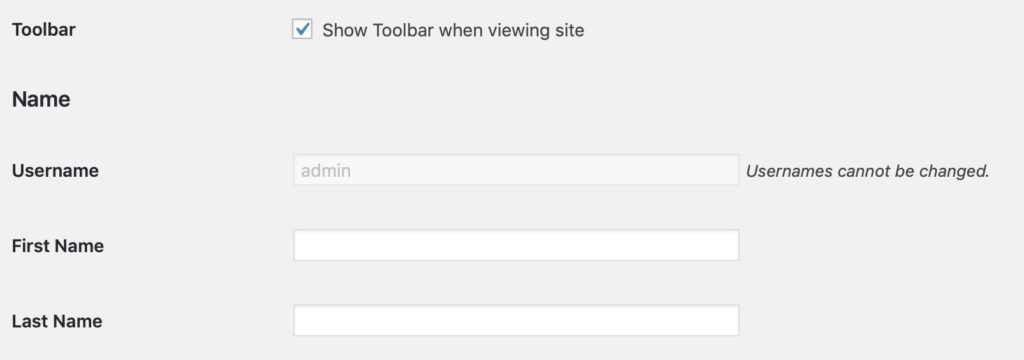
Si vous avez déjà essayé de changer vous-même votre nom d'utilisateur WordPress, vous avez probablement remarqué le message "les noms d'utilisateur ne peuvent pas être modifiés" à côté du champ du nom d'utilisateur.
Eh bien, si vous supposiez qu'il est impossible de changer votre nom d'utilisateur dans WordPress après que WordPress vous l'ait dit, ce serait compréhensible.
Mais, comme beaucoup d'autres choses dans la vie, il existe une solution de contournement. C'est juste une question de savoir où chercher pour le trouver. Heureusement, si vous voulez apprendre à changer les noms d'utilisateur WordPress , vous êtes au bon endroit.
Didacticiel vidéo
Pas le temps pour une vidéo ? continuez à lire ci-dessous.
Pourquoi voudriez-vous changer votre nom d'utilisateur WordPress ?
La principale raison pour laquelle vous voudrez peut-être changer votre nom WordPress est la sécurité.
Beaucoup de gens font l'erreur de choisir un simple nom d'utilisateur, ou le nom d'utilisateur par défaut "admin", ce qui signifie que le compte est vulnérable. La dernière chose que vous voulez, c'est que quelqu'un puisse accéder à votre compte WordPress sans votre permission.
Voici quelques noms d'utilisateur WordPress que vous voudrez éviter d'utiliser :
- administrateur
- adm
- administrateur1
- racine
- utilisateur
- Support
- test
- gestionnaire
- administrateur système
Cela pourrait vous causer beaucoup de problèmes majeurs, donc avoir un nom d'utilisateur plus sécurisé est un excellent moyen d'éviter cela.
Peut-être avez-vous décidé de céder votre compte WordPress à un nouvel utilisateur, dans ce cas, il voudra probablement son propre nom d'utilisateur. Ou peut-être souhaitez-vous simplement un nom d'utilisateur plus approprié et qui corresponde mieux au thème de votre site Web.
Dans chacun de ces scénarios, vous pouvez suivre l'un des processus mentionnés ci-dessous pour modifier votre nom d'utilisateur WordPress.
Méthode 1 : Modifiez votre nom d'utilisateur en le supprimant et en en créant un nouveau
Si vous souhaitez que l'un des moyens les plus simples de modifier votre nom d'utilisateur soit WordPress, supprimez simplement votre nom d'utilisateur actuel et créez-en un nouveau.
C'est une excellente solution de contournement pour que WordPress vous empêche de changer votre nom d'utilisateur, et c'est facile à faire.
Tout d'abord, créez un nouvel utilisateur WordPress qui a le rôle d'administrateur.
Assurez-vous d'utiliser une adresse e-mail différente de celle que vous avez utilisée pour créer votre nom d'utilisateur d'origine. Si vous avez Gmail ou Google Apps, vous pouvez facilement le faire en ajoutant un plus à votre adresse e-mail. Ainsi, [email protected] enverra tous les e-mails à [email protected], mais les sites Web penseront qu'il s'agit d'un nouvel e-mail et vous n'aurez pas à utiliser un deuxième compte de messagerie.
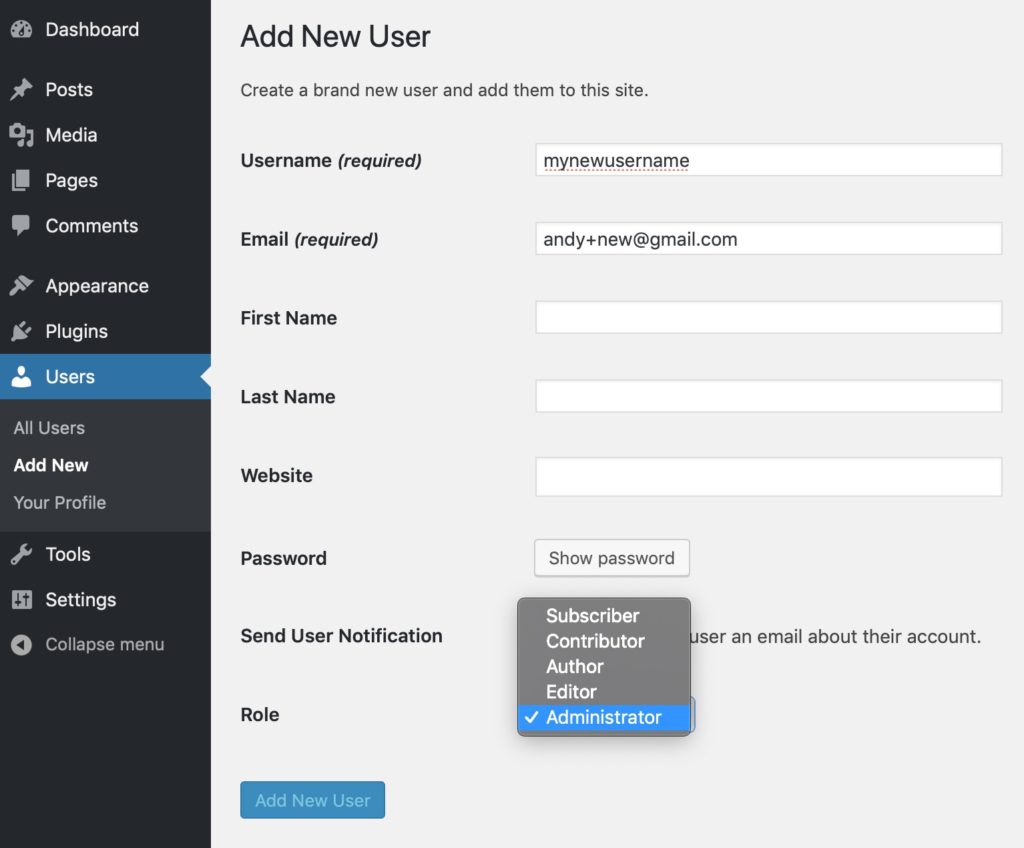
Ensuite, déconnectez-vous de votre nom d'utilisateur actuel.
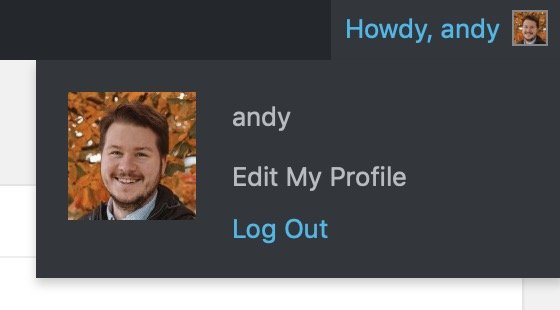
Reconnectez-vous ensuite avec le nom d'utilisateur que vous venez de créer.

Cliquez sur les utilisateurs après vous être connecté, puis cliquez sur supprimer le nom d'utilisateur sous votre ancien nom d'utilisateur.
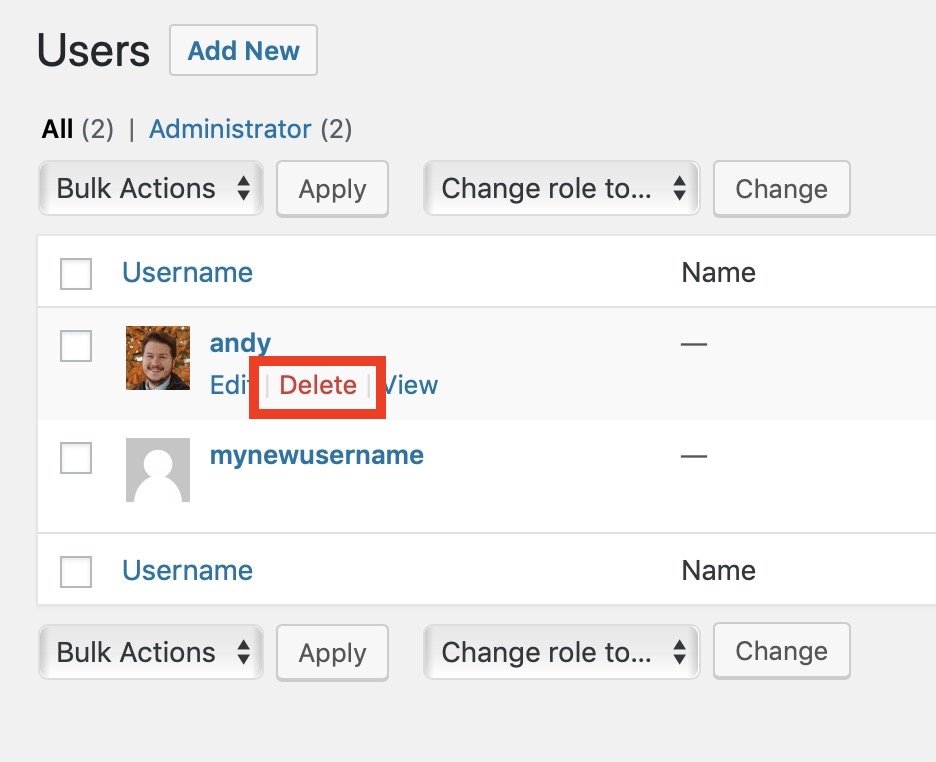
Lors de la suppression d'un utilisateur, WordPress vous donnera la possibilité d'attribuer tout le contenu à votre nom d'utilisateur nouvellement créé. Ceci est extrêmement important pour que vous ne perdiez aucun contenu lorsque vous passez à un nouveau nom d'utilisateur.

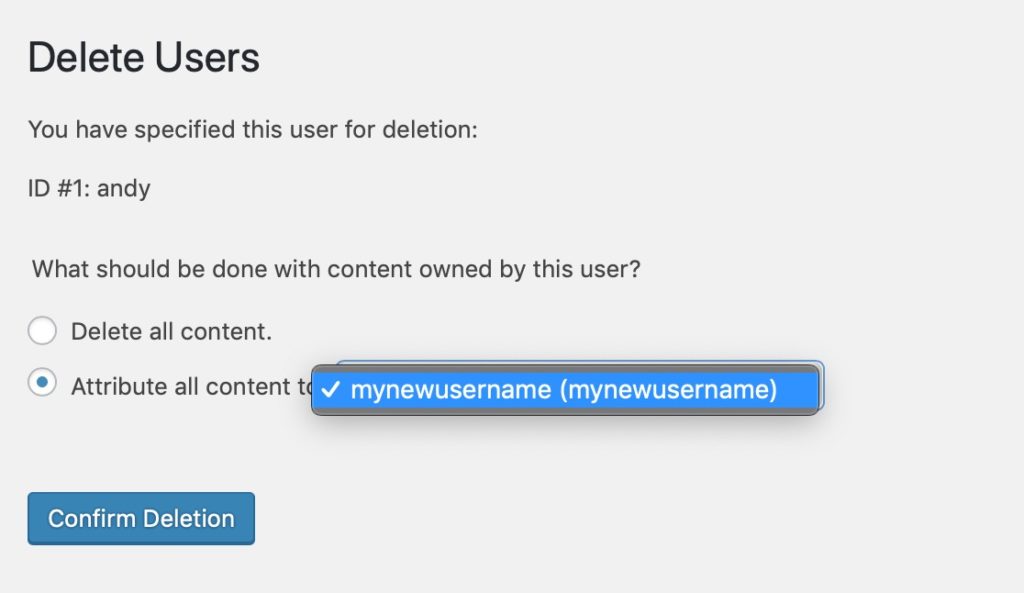
Et après cela, vous vous connecterez avec votre nouveau nom d'utilisateur et votre ancien nom d'utilisateur WordPress aura complètement disparu.
Méthode 2 : Modifier votre nom d'utilisateur à l'aide d'un plugin
Si vous ne voulez pas vous donner la peine de créer un nouveau compte WordPress puis de supprimer l'ancien, il existe encore des options que vous pouvez utiliser. Vous pouvez apprendre à changer le nom d'utilisateur dans WordPress à l'aide d'un plugin. Quel plug-in ? Le plugin de mise à jour de nom d'utilisateur facile que vous pouvez trouver ici sur wordpress.org.
Le plugin est gratuit et très facile à utiliser. Tout d'abord, vous téléchargez et installez le plugin. Ensuite, allez dans l'onglet du menu des utilisateurs et vous verrez "Changeur de nom d'utilisateur".
Sur l'écran Changeur de nom d'utilisateur, vous verrez tous les utilisateurs de votre site avec un bouton pour changer leur nom d'utilisateur.
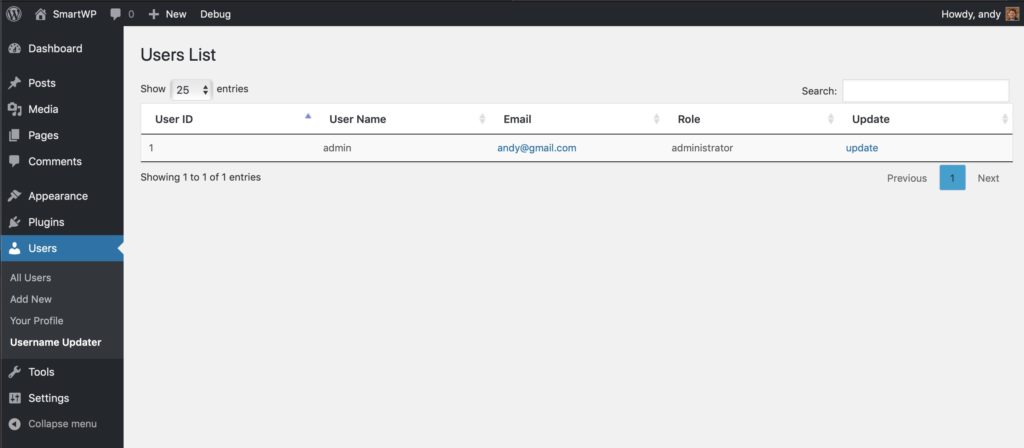
Après avoir cliqué sur mettre à jour, vous pouvez modifier le nom d'utilisateur de n'importe qui. Il vous offre même une option supplémentaire pour envoyer un e-mail à l'utilisateur indiquant que son nom d'utilisateur a changé, ce qui est utile si vous avez beaucoup d'utilisateurs.
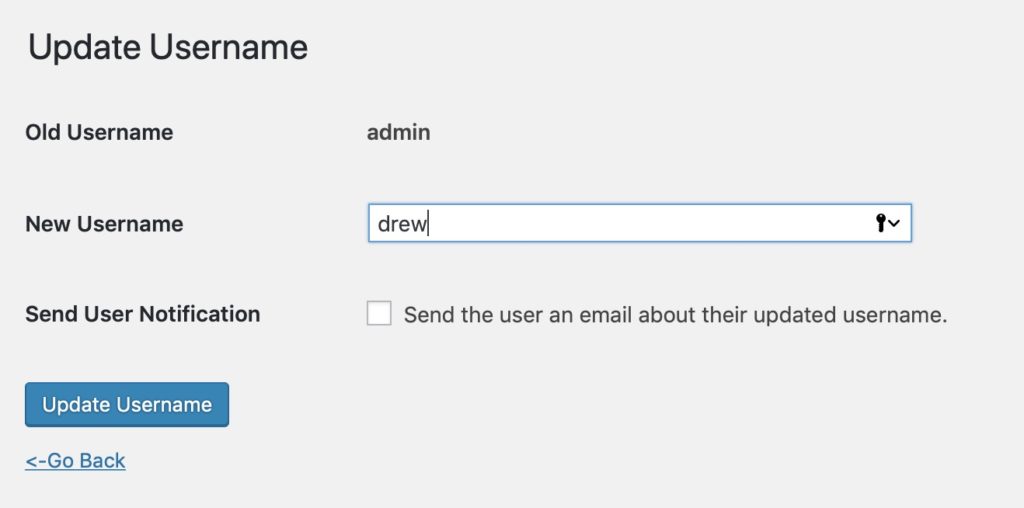
Si vous mettez à jour votre nom d'utilisateur, assurez-vous de vous déconnecter et de vous reconnecter après pour qu'il prenne pleinement effet.
Juste pour clarifier, il existe d'autres plugins que vous pouvez utiliser pour changer votre nom d'utilisateur à côté de Easy Username Updater.
Mais, Easy Username Updater est souvent considéré comme le meilleur plugin à cette fin, et avec raison. Il est bien passé en revue et est super facile à utiliser.
Méthode 3 : Modifier votre nom d'utilisateur à l'aide de MySQL dans phpMyAdmin
Utiliser phpMyAdmin est un moyen plus compliqué de changer votre nom d'utilisateur dans WordPress, mais dans certains cas, c'est la seule option qui vous reste.
Par exemple, si vous avez oublié votre nom d'utilisateur et votre mot de passe, vous n'aurez pas accès à votre compte, ce qui signifie que vous ne pourrez pas utiliser de plugin ou créer un nouveau nom d'utilisateur.
Vous êtes complètement bloqué sur votre blog WordPress.
Dans ce cas, utiliser phpMyAdmin est votre seule véritable option. L'utilisation de cette méthode implique d'apporter des modifications à votre base de données WordPress, ce qui n'est généralement pas recommandé.
Mais, encore une fois, si vous n'avez pas d'autres options, c'est un risque que vous allez simplement devoir prendre.
La première étape du processus consiste à vous connecter à votre cPanel qui vous permettra d' accéder à phpMyAdmin (envoyez un e-mail à votre hébergeur pour voir s'il a accès à phpMyAdmin). Ensuite, faites défiler jusqu'à la section des bases de données et cliquez sur phpMyAdmin. À partir de là, vous devrez sélectionner la base de données sur laquelle votre blog ou votre site Web est hébergé.
Cliquez sur wp_users , puis cliquez sur modifier le nom d'utilisateur que vous souhaitez modifier. Notez que certains plugins de sécurité changent votre préfixe DB de wp_ en une chaîne aléatoire. Recherchez simplement une table avec le nom "_users" à la fin.
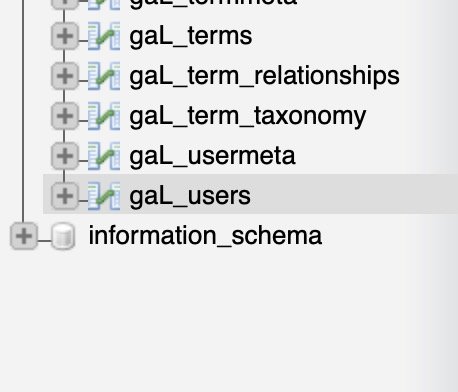
Changez ensuite la valeur user_login en le nouveau nom d'utilisateur que vous voulez, cliquez sur "go" puis vous avez terminé.
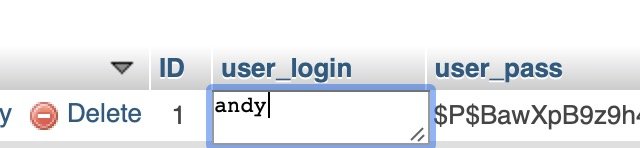
C'est tout ce qu'on peut en dire.
Bien qu'il s'agisse de la plus compliquée des méthodes mentionnées ici sur la façon de changer votre nom d'utilisateur, c'est toujours un processus que tout le monde devrait pouvoir faire sans trop de problèmes.
Effacez vos cookies lorsque vous essayez de vous reconnecter pour éviter tout problème avec ce changement.
Nous espérons que cela résoudra votre frustration WordPress avec le changement de nom d'utilisateur.
Si l'une de ces techniques pour changer votre nom d'utilisateur WordPress n'a pas fonctionné pour vous, faites-le nous savoir dans les commentaires et nous pourrons vous aider.
